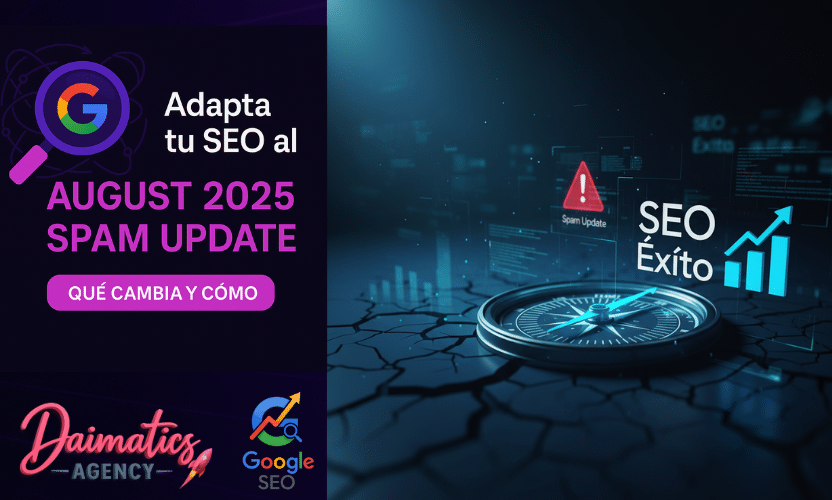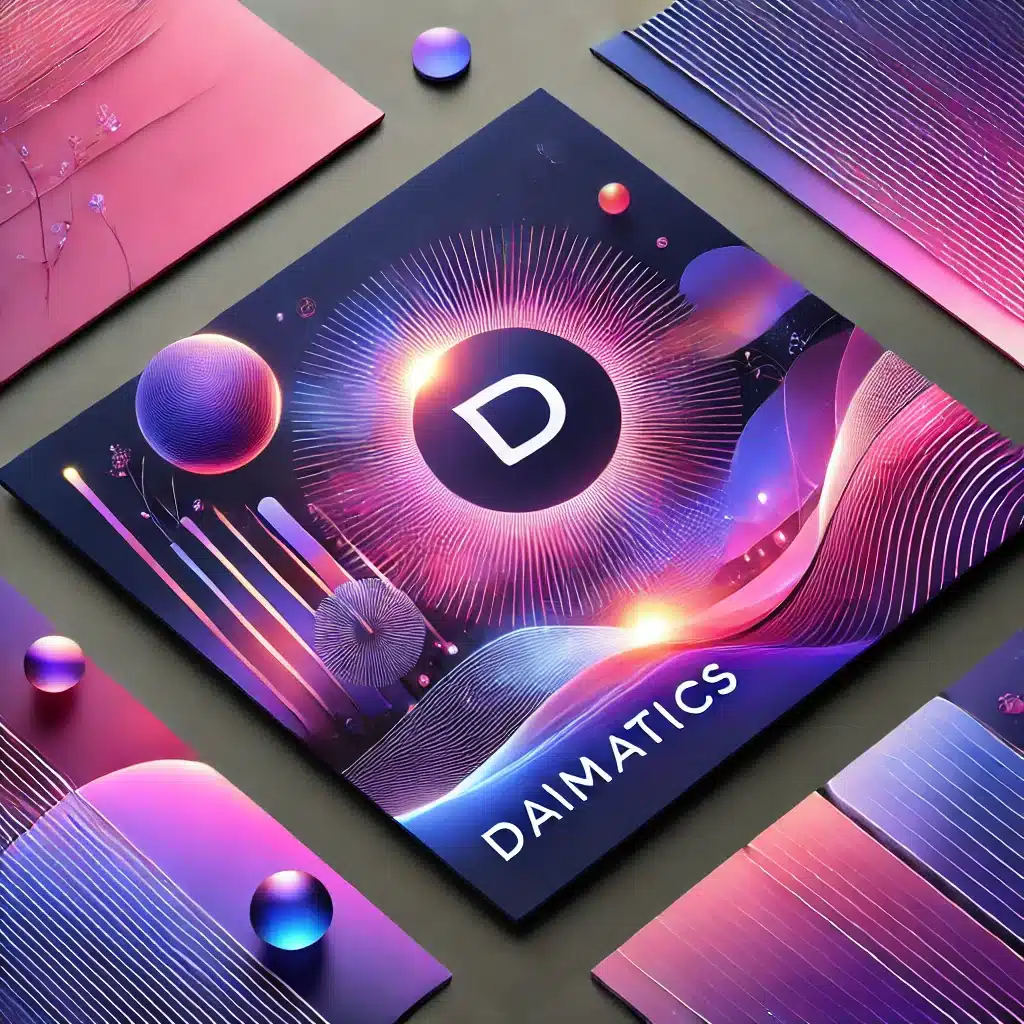Table des matières
BasculerUN Daimatique, nous savons que l’installation de WordPress peut sembler un processus complexe pour les débutants. C'est pourquoi nous avons préparé ce guide définitif qui combine les meilleures informations disponibles avec notre expérience en tant qu'experts en hébergement et en optimisation Web.
Cet article couvre différentes méthodes d'installation de WordPress, notamment l'utilisation cPanel, Plesk et installation manuelle. Nous vous guiderons également dans la préconfiguration de l'environnement et la résolution des problèmes les plus courants. À la fin du processus, votre site Web fonctionnera de manière optimale et sécurisée.
Pourquoi choisir WordPress pour votre site Web ?
WordPress est un système de gestion de contenu (CMS) gratuit et open source qui offre une grande flexibilité je facilité d'utilisation. Il est idéal pour les débutants comme pour les utilisateurs avancés.
Principaux avantages de WordPress:
- Gratuit et open source: Pas de frais cachés, adaptable à tout projet.
- Optimisé pour le référencement: Optimisé pour vous positionner dans les moteurs de recherche.
- Hautement personnalisable: Des milliers de thèmes et plugins pour répondre à vos besoins.
- Compatible avec différents serveurs et plateformes: Fonctionne avec Apache, Nginx, Windows et macOS.
| Méthode d'installation | Idéal pour... |
|---|---|
| Auto-installateur | Débutants qui souhaitent créer un site rapidement. |
| Softaculous | Utilisateurs disposant de cPanel, Plesk ou d'autres panneaux similaires. |
| Installation manuelle | Les experts qui souhaitent plus de contrôle et de flexibilité. |
| Installation locale | Testez les sites Web dans des environnements privés avant de les publier. |
Préparations préliminaires à l'installation
Avant de commencer, assurez-vous d’avoir les éléments suivants :
| Article requis | Description |
|---|---|
| nom de domaine | L'adresse de votre site Web, telle que www.elmeulloc.com. Si vous n'en avez pas, vous pouvez l'enregistrer auprès de Daimatics. |
| Hébergement Web | Un service qui prend en charge des panneaux comme cPanel ou Plesk, compatible avec WordPress. |
| Accès aux fichiers du serveur | Il vous permet de télécharger et de gérer les fichiers requis pour WordPress. |
| base de données MySQL | Où WordPress stockera toutes les données du site. Il peut être créé à partir de votre panneau de contrôle d'hébergement. |
Les étapes suivantes sont valables que vous utilisiez cPanel com Plesk. Nous les adaptons pour vous offrir une explication claire et facile à suivre.
1. Téléchargez WordPress
Pour commencer, accédez au site officiel de WordPress.org pour télécharger la dernière version du CMS. Si vous préférez utiliser une version localisée, vous avez également la possibilité de la télécharger en catalan ou en espagnol :
- Version anglaise: aller à WordPress.org pour obtenir la version principale et la plus à jour du CMS.
- Version catalane : Accès à ca.wordpress.org pour télécharger WordPress avec l'interface d'administration et les messages système traduits en catalan.
- Version espagnole: visite fr.wordpress.org pour télécharger WordPress entièrement traduit en espagnol.
Remarque importante
La principale différence entre ces versions réside dans la fichiers de langue, qui définissent la langue de l'interface d'administration et des messages système. Le fonctionnement et les fonctionnalités sont exactement les mêmes dans toutes les versions. Si vous prévoyez d'utiliser plusieurs langues sur votre site Web, vous pouvez facilement ajouter des plugins comme Polylang ou WPML pour gérer du contenu multilingue.
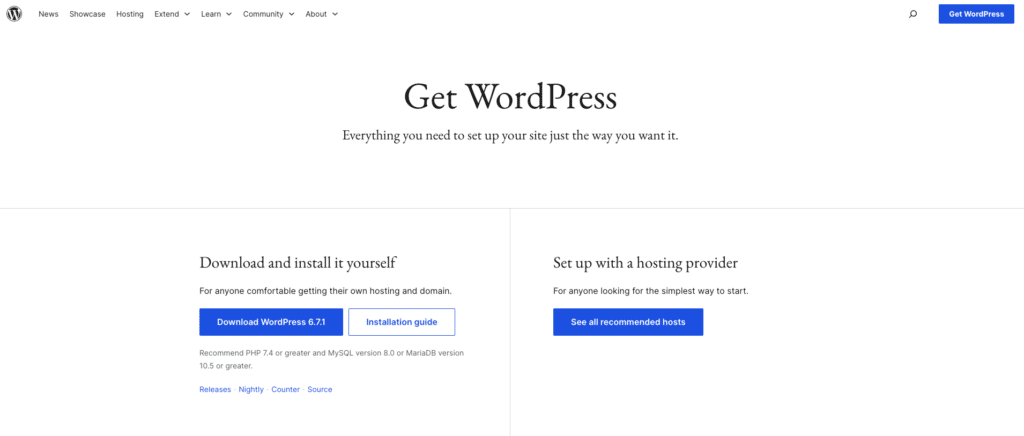
2. Préparez l'environnement dans le panneau d'hébergement
cPanel
Lorsque vous accédez à votre panneau de contrôle cPanel, identifiez ces outils :
- Gestionnaire de fichiers : Pour télécharger les fichiers.
- Assistante de base de données MySQL: Pour créer la base de données.
Plesk
Dans Plesk, les identifiants essentiels sont :
- Gestionnaire de fichiers : Téléchargez et gérez les fichiers du serveur.
- Bases de données : Vous permet de créer et de configurer une base de données.
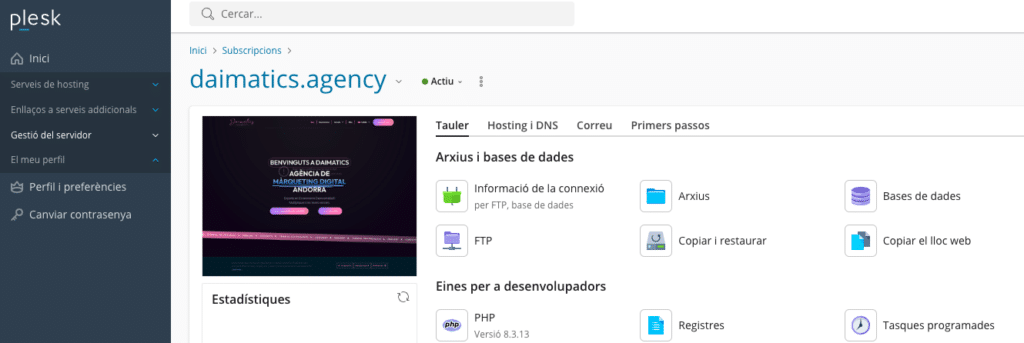
3. Téléchargez les fichiers
Avec cPanel
- Accès à Gestionnaire de fichiers et ouvrez le dossier
public_html. - Prem charger et sélectionnez le fichier WordPress ZIP que vous avez téléchargé.
- Une fois le téléchargement terminé, faites un clic droit sur le fichier et sélectionnez extrait pour le décompresser.
Avec Plesk
- Accès à Gestionnaire de fichiers et supprimez les fichiers par défaut a
httpdocs. - Téléchargez le fichier ZIP WordPress et décompressez-le.
Note: Lorsque vous décompressez WordPress, les fichiers se trouvent dans un dossier appelé
WordPress. Déplacer tous les fichiers à la racine du répertoire (public_html ou httpdocs). 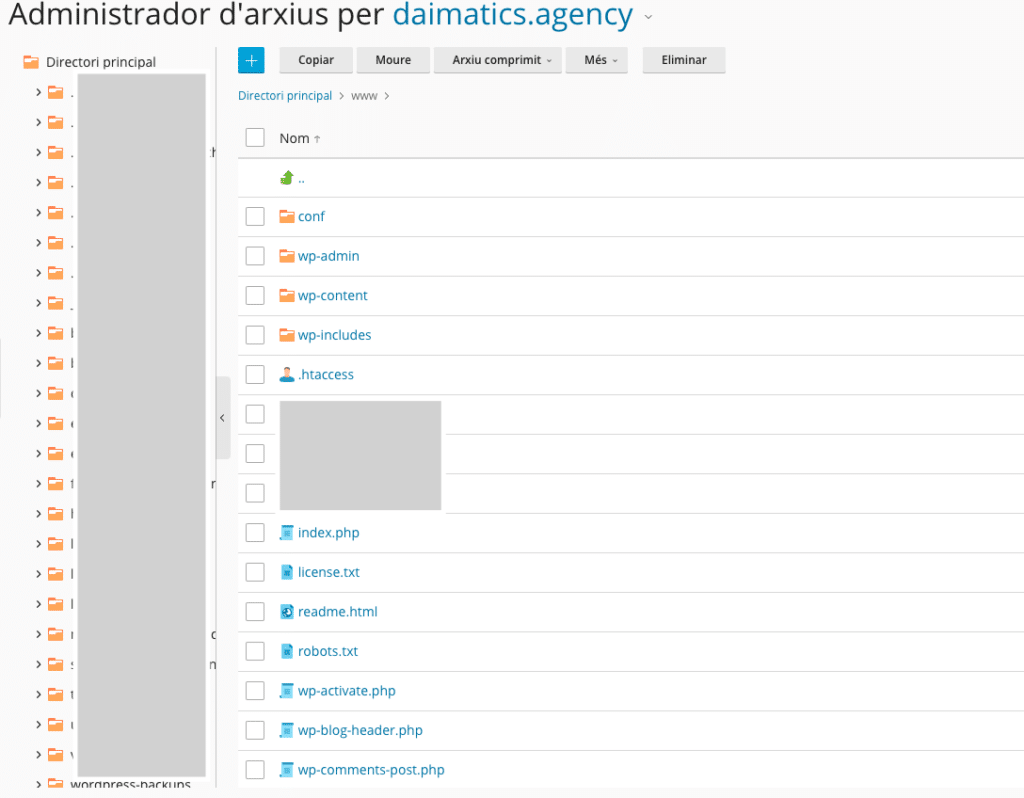
4. Créez une base de données
Avec cPanel
- Accéder auAssistante de base de données MySQL.
- Définissez un nom pour la base de données. (Exemple:
user_baseData). - Créez un utilisateur et un mot de passe fort pour accéder à la base de données.
- Attribuer des autorisations complètes à l’utilisateur.
Avec Plesk
- aller à Bases de données et sélectionnez Ajouter une base de données.
- Entrez le nom de la base de données, le nom d'utilisateur et le mot de passe.
- Générez le mot de passe automatiquement avec l'outil intégré si nécessaire.
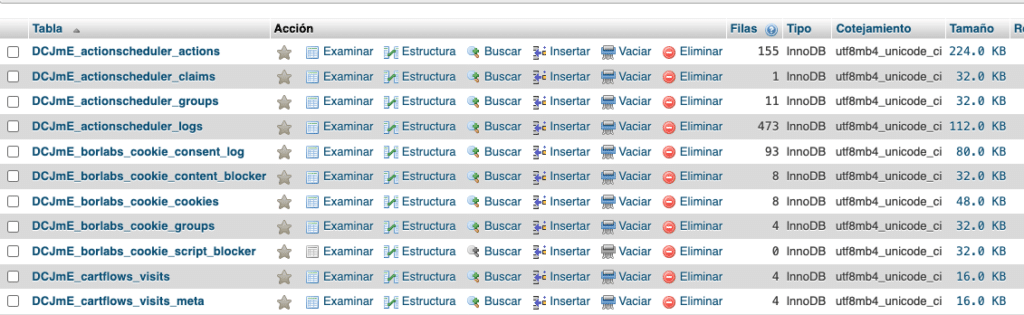
5. Configurez WordPress
- Accédez à votre domaine depuis le navigateur (par exemple
https://elmeulloc.com).- Si vous disposez d'un certificat SSL, accédez directement avec https.
- Renommez le fichier wp-config-sample.php dans wp-config.php.
Ouvrez-le et modifiez les lignes suivantes avec les données de la base de données :- Nom de la base de données: Celui que vous avez créé à l’étape précédente.
- Nom d'utilisateur et mot de passe: Ceux que vous avez définis.
- Préfixe du tableau: Tu peux partir
wp_ou utilisez un préfixe personnalisé pour améliorer la sécurité.
- Cliquez sur Exécuter l'installation.
// **Configuration de MySQL: vous pouvez obtenir ces informations auprès de votre fournisseur d'hébergement ** // /** Le nom de la base de données pour WordPress */ definition( 'DB_NAME', 'database_name' ); /** Nom d'utilisateur de la base de données MySQL */ définir( 'DB_USER', 'nom_utilisateur' ); /** Mot de passe de la base de données MySQL */ définir( 'DB_PASSWORD', 'mot de passe' ); /** Nom du serveur MySQL (généralement localhost) */ definition( 'DB_HOST', 'localhost' );
6. Terminez l'installation
- Définir le titre du site, le nom d'utilisateur de l'administrateur et le mot de passe.
- Recommandation: Évitez les noms comme « admin » ou « administrateur ».
- presse Installer WordPress.
Une fois terminé, vous recevrez un lien direct vers votre tableau de bord WordPress.
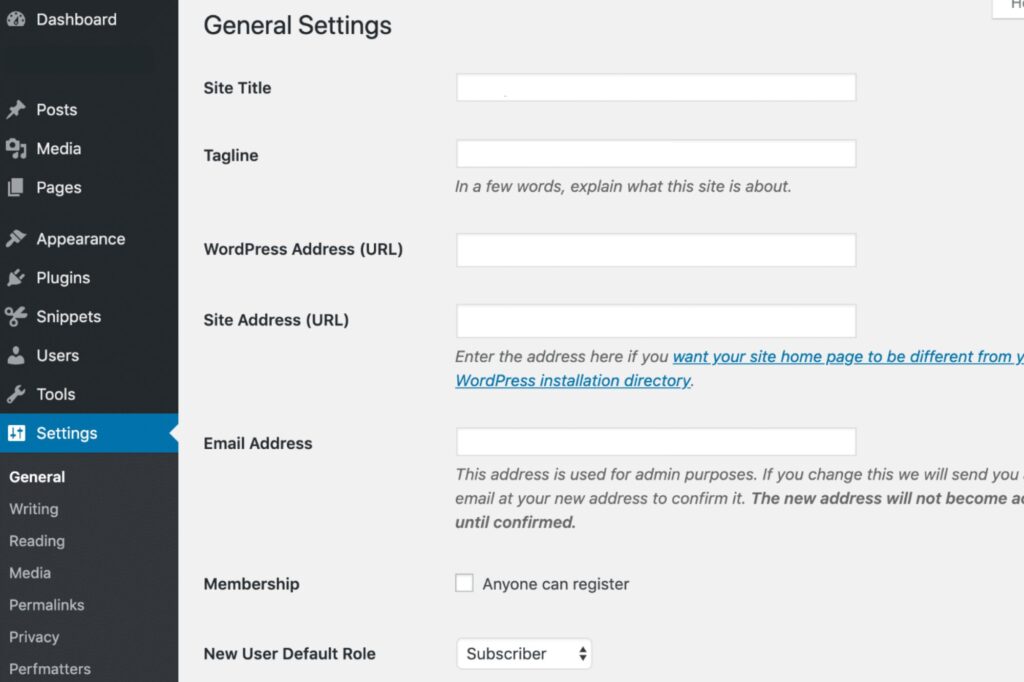
Problèmes courants et solutions
| Problème courant | cause | Solution |
|---|---|---|
| Inscription dans un annuaire au lieu d'un site Web | Le serveur ne détecte pas de fichier indice.php. |
Télécharger un fichier indice.php dans l'annuaire public_html ou désactivez la liste des répertoires dans le panneau de configuration. |
| Erreur "Connexion à la base de données" | Informations d'identification incorrectes dans le fichier wp-config.php. |
Vérifiez le nom de la base de données, l'utilisateur, le mot de passe et l'hôte dans le fichier wp-config.php. Si nécessaire, créez une nouvelle base de données. |
| Erreur "En-tête déjà envoyé" | Espaces vides ou erreurs dans le fichier wp-config.php. |
Assurez-vous qu'il n'y a pas d'espace avant le <?php ni après ?>. |
| Des phrases absurdes à l'écran | PHP ne fonctionne pas correctement ou est mal configuré. | Vérifiez que PHP est installé et activé sur le serveur. Vérifiez les paramètres du fichier php.ini. |
| Les modifications ne sont pas reflétées | Cache du navigateur ou du serveur. | Videz le cache de votre navigateur (Ctrl+F5) et désactivez la mise en cache du serveur si nécessaire. |
Pourquoi installer WordPress avec Daimatics ?
choisir Daimatique en tant qu'hébergeur pour votre site WordPress vous offre de nombreux avantages :
Hébergement optimisé WordPress:Tous nos plans sont conçus pour offrir des performances, une sécurité et une vitesse maximales pour les sites Web basés sur WordPress.
Facilité d'installation avec cPanel et Plesk:Que vous préfériez cPanel ou Plesk, avec Daimatics vous disposerez d'outils comme Softaculous et d'autres installateurs automatiques qui simplifient l'implémentation de WordPress en quelques clics.
Outils supplémentaires pour la gestion du site Web:Dans de futurs articles, nous discuterons d'autres options que nous proposons, telles que Installateur ou Boîte à outils WordPress, qui facilitent l'installation, la gestion et l'optimisation de vos sites Web.
Assistance personnalisée:L'équipe d'experts de Daimatique est toujours disponible pour résoudre toutes vos questions ou problèmes, vous aidant à configurer votre WordPress rapidement et efficacement.
Questions fréquemment posées sur l'installation de WordPress
WordPress a besoin d'un serveur avec :
- PHP 7.4 ou supérieur.
- MySQL 5.7 ou MariaDB 10.3 ou supérieur.
- Prise en charge HTTPS pour une connexion sécurisée.
- cPanel Il est plus populaire et facile à utiliser pour les débutants.
- Plesk propose des outils plus avancés comme WordPress Toolkit, idéal pour les utilisateurs avancés.
Note: UN Daimatique, nous travaillons principalement avec Plesk, car nous pensons qu'il offre une expérience plus puissante et personnalisée à nos clients. Il est parfait pour installer et gérer WordPress, grâce à ses fonctionnalités intégrées. Si vous utilisez nos services, vous bénéficierez d’un environnement optimisé et facile à gérer.Dans les prochains articles, nous explorerons en profondeur comment tirer le meilleur parti de Plesk et de ses outils avancés. 😊
Si vous êtes débutant, l'installateur automatique comme Softaculous ou Installateur c'est la meilleure option. Si vous avez des connaissances techniques ou avez besoin de personnaliser la structure, l'installation manuelle vous offre plus de flexibilité.
Oui, vous pouvez l'installer localement sur votre ordinateur à l'aide de programmes tels que MAMP (Mac) ou WAMP (Windows).
Oui, vous pouvez installer la version CMS dans la langue de votre choix (anglais, catalan, espagnol, etc.). De plus, des plugins comme Polylang ou WPML vous permettent de gérer des sites multilingues.